Digikam/BleachBypassEffect/da: Difference between revisions
Appearance
< Digikam
Created page with "Category:Grafik/da Category:Fotografi/da Category:Vejledning/da" |
No edit summary |
||
| Line 8: | Line 8: | ||
[[Image:Digikam-bleachbypasseffect.png||center||thumb||500px]] | [[Image:Digikam-bleachbypasseffect.png||center||thumb||500px]] | ||
Vælg så <menuchoice>Farve -> Kurvejustering</menuchoice>, vælg <menuchoice>Lysstyrke</menuchoice> i drop-ned-listen '''Kanal''' og justér kurven, sådan at den får en s-form. Du kan frit eksperimentere | Vælg så <menuchoice>Farve -> Kurvejustering</menuchoice>, vælg <menuchoice>Lysstyrke</menuchoice> i drop-ned-listen '''Kanal''' og justér kurven, sådan at den får en s-form. Du kan frit eksperimentere med kurvens stejlhed for at opnå det bedste resultat. Som udgangspunkt kan du downloade en [http://dmpop.homelinux.com/digikamrecipes/files/s.crv foruddefineret s-kurve] og importere den i '''digiKam''' ved hjælp af knappen <menuchoice>Indlæs</menuchoice>. | ||
[[Category:Grafik/da]] | [[Category:Grafik/da]] | ||
[[Category:Fotografi/da]] | [[Category:Fotografi/da]] | ||
[[Category:Vejledning/da]] | [[Category:Vejledning/da]] | ||
Revision as of 09:39, 16 June 2013
Lav en Bleach Bypass-effekt i digiKam
Fra Dmitri Popovs blog, 2. april 2013
digiKam har værktøjer, som du kan bruge til at simulere en række effekter herunder bleach bypass. Denne effekt producerer et afmættet billede med høj kontrast. I digiKam laves bleach bypass-effekten i to enkle trin. Åbn et foto i editoren og vælg . Angiv den ønskede værdi for mætning imellem -35 og -59 og klik så på for at afmætte billedet.
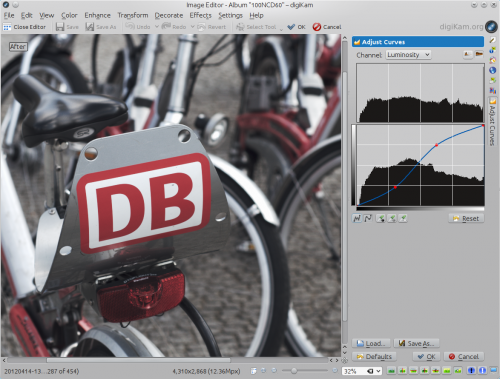
Vælg så , vælg i drop-ned-listen Kanal og justér kurven, sådan at den får en s-form. Du kan frit eksperimentere med kurvens stejlhed for at opnå det bedste resultat. Som udgangspunkt kan du downloade en foruddefineret s-kurve og importere den i digiKam ved hjælp af knappen .
